Videolarınızın tutarlı, düzenli ve markalı olmasını sağlamak amacıyla markalı yazı tiplerini, renkleri ve logoları depolamak için Clipchamp'taki marka seti özelliğini kullanabilirsiniz.
Kişisel hesaplar için Clipchamp'ta,
-
Hesabınıza 1 marka seti oluşturup ekleyebilir ve video düzenleme projelerinde bu kite erişebilirsiniz.
İş veya okul hesapları için Clipchamp'ta,
-
Hesabınıza birden çok marka seti oluşturup ekleyebilir, video düzenleme projelerinde bunlara erişebilir ve bunları kuruluşunuzdaki diğer kişilerle paylaşabilirsiniz.
-
Microsoft 365 yöneticiniz, kuruluştaki tüm Clipchamp kullanıcılarının kullanımına sunulan marka setleri oluşturabilir.
Marka setleriyle çalışmayı ve marka öğelerinizi videolara eklemeyi öğrenmek için okumaya devam edin.
Marka setini nerede bulabilirim?
Clipchamp'ın kişisel sürümünde app.clipchamp.com veya Clipchamp masaüstü uygulamasında oturum açtıktan sonra , marka seti özelliği video düzenleyicisi giriş sayfasında kullanılabilir. Burada marka logolarınızı, yazı tiplerini ve renklerinizi ayarlamak ve bunlara erişmek için marka seti sekmesine tıklayın.
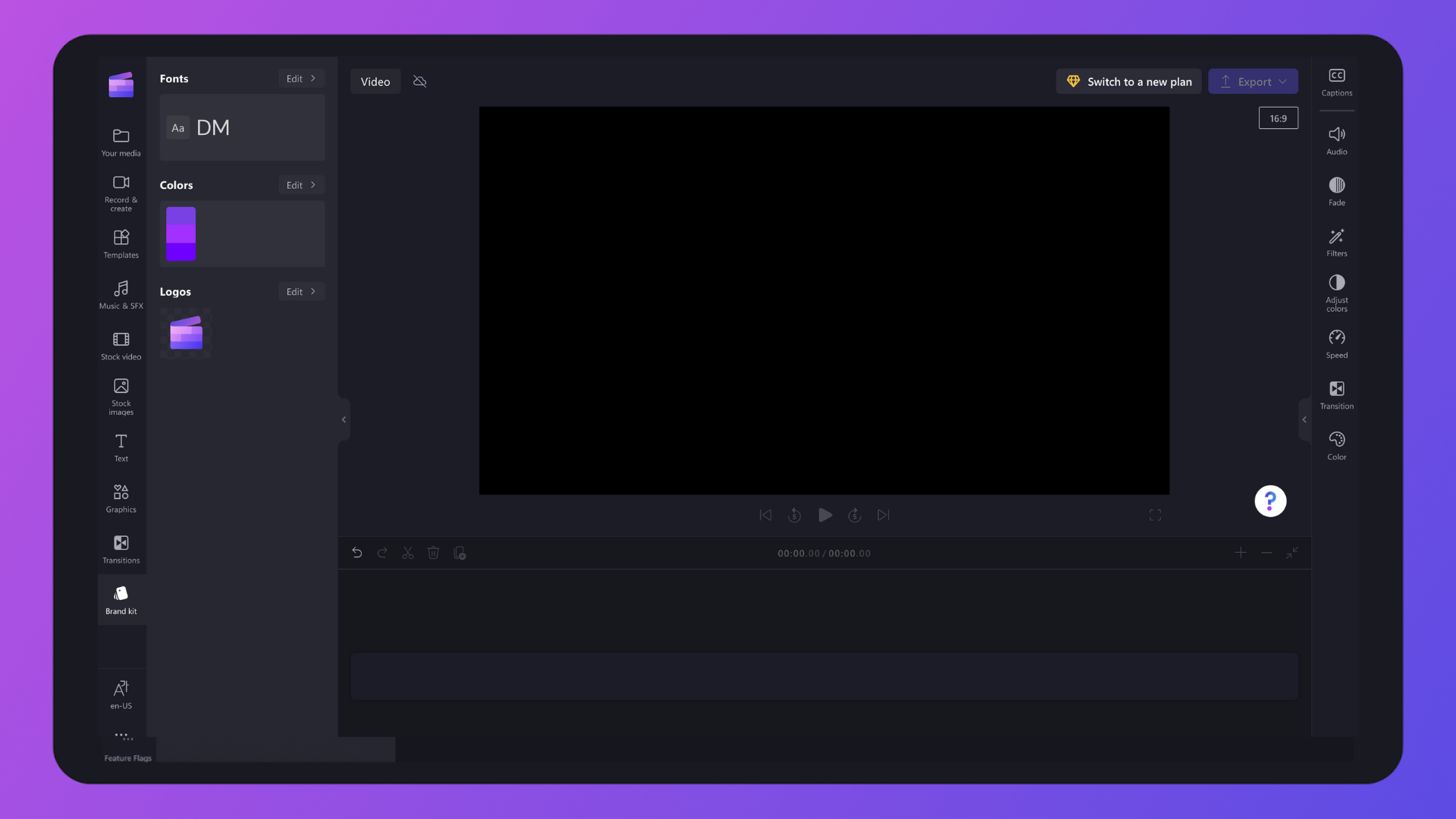
Alternatif olarak, zaten video düzenleyicisi kullanıcı arabirimindeyseniz, marka logolarını, yazı tiplerini ve renkleri bulmak için araç çubuğundaki marka seti sekmesine tıklayın. Ayrıca buraya yeni marka seti varlıkları da ekleyebilirsiniz.

Marka setine marka ekleme
1. Adım. Marka logoları ekleme
Logo ekle düğmesine tıklayarak bilgisayar dosyalarınızdan logonuzu seçin. Bilgisayar dosyalarınız otomatik olarak açılır. Logonuzu seçin ve aç düğmesine tıklayın.
Not: Tüm logolar en fazla 10 MB boyutunda PNG, JPEG veya SVG dosya türleri olmalıdır.

2. Adım. Marka yazı tipleri ekleme
Özelleştirilmiş yazı tiplerinizi karşıya yüklemek için Yazı tipi ekle düğmesine tıklayın. Yeni bir yazı tipi seçeneği görüntülenir. Var olan bir yazı tipini seçmek veya kendi yazı tipi dosyanızı içeri aktarmak için açılan oka tıklayın. Üç yatay noktaya tıklayıp yeniden adlandır'a tıklayarak yazı tipinizi yeniden adlandırabilirsiniz.
Not: Tüm yazı tipleri OTF, TTF veya WOFF olmalıdır. en büyük boyutu 10 MB olan dosya türleri.

Bilgisayar dosyalarınız otomatik olarak açılır. Logonuzu PNG, JPG veya SVG dosyası olarak 10 MB'a kadar yükleyin ve gelecekteki videolara kolayca ekleyebilirsiniz. Aynı anda birden çok logo ekleyebilirsiniz.
Adım 3. Marka rengi paleti ekleme
Kişiselleştirilmiş renk paletinizi karşıya yüklemek için Palet ekle düğmesine tıklayın. Ardından, renk eklemek için artı (+) düğmesine tıklayın. Burada, bir Onaltılık kod yazabilir, renk seçiciden bir renk seçebilir veya palet düğmesini kullanarak mevcut bir renk seçeneğini belirleyebilirsiniz.
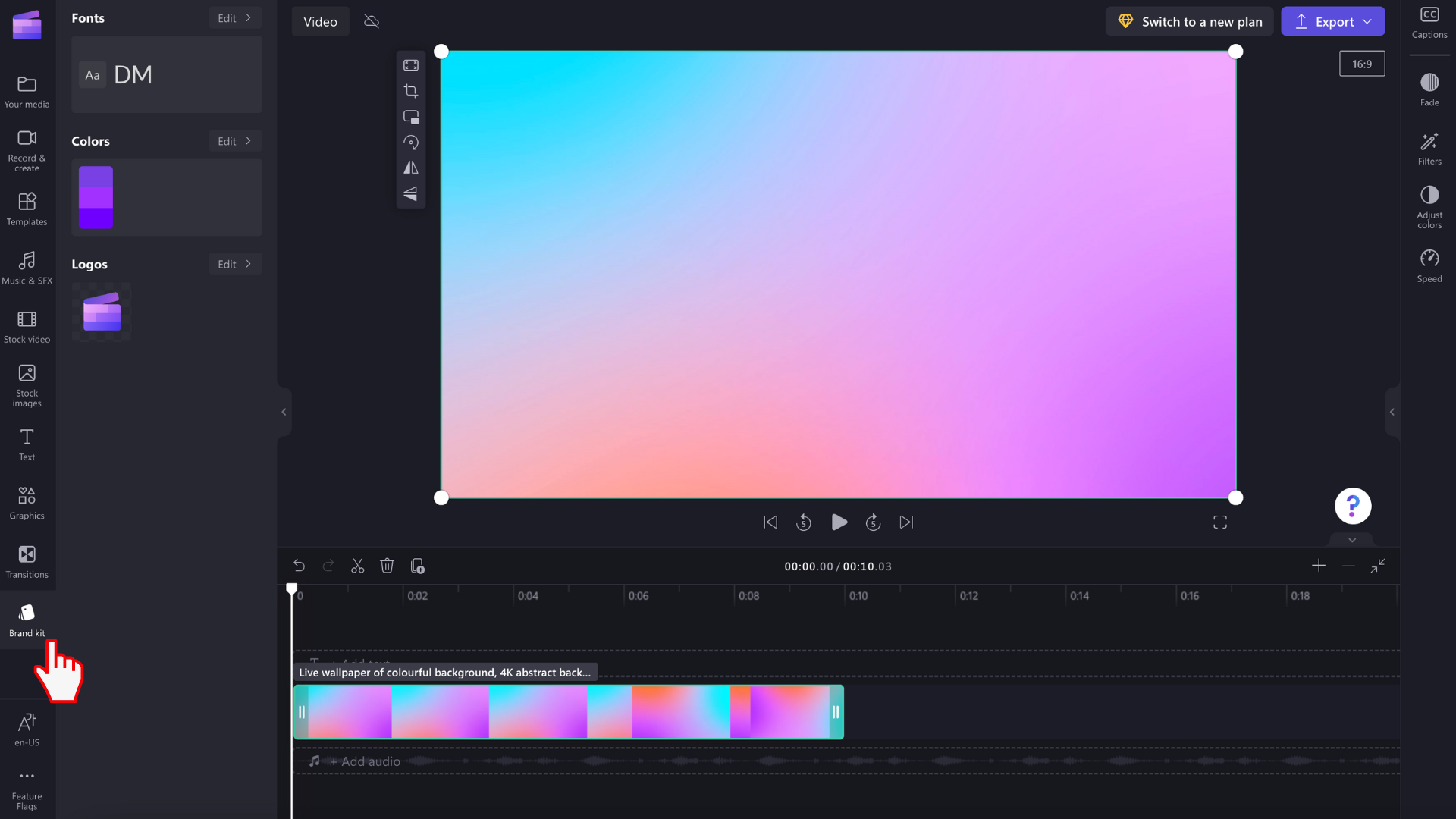
Videolarınıza marka ekleme
1. Adım. Araç çubuğundaki marka seti sekmesine tıklayın
Marka setini kullanmak için araç çubuğundaki marka seti sekmesine tıklayın. Burada videoya logo ekleyebilir, marka yazı tiplerini ve renkleri kullanabilirsiniz.

2. Adım. Logonuzu videoya ekleme
Filigran efekti veya video katmanı oluşturmak üzere videoya logo eklemek için logonuzu sürükleyip video klibinizin üstündeki zaman çizelgesine bırakın veya zaman çizelgesine eklemek için + düğmesine tıklayın.
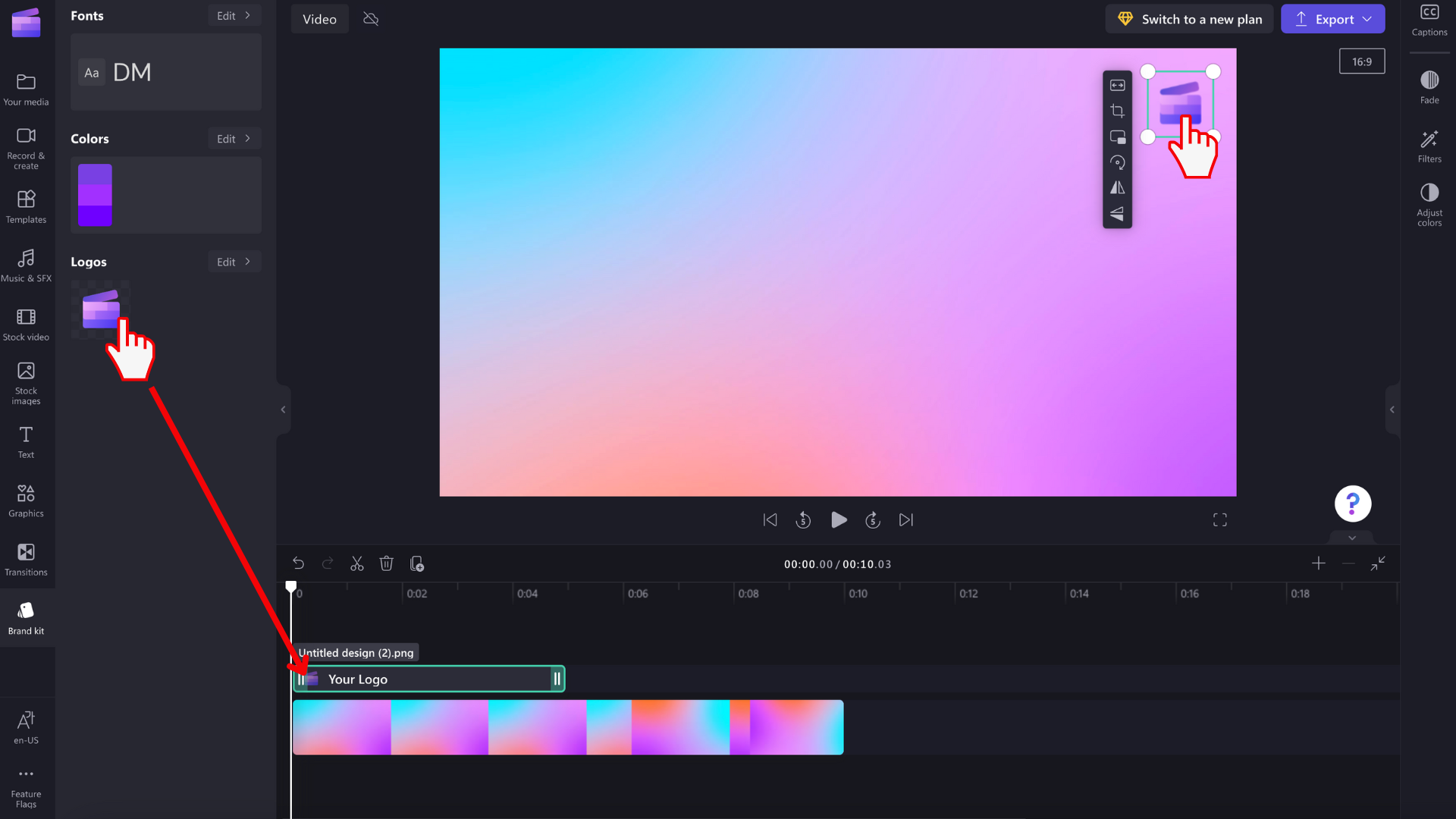
Ardından, logonuzu filigran yapmak için özellik panelindeki Renkleri ayarla sekmesindeki saydamlık seçeneğini kullanın. Renkleri ayarla sekmesine tıklayın ve saydamlığı artırmak için saydamlık kaydırıcısını sağa sürükleyin.
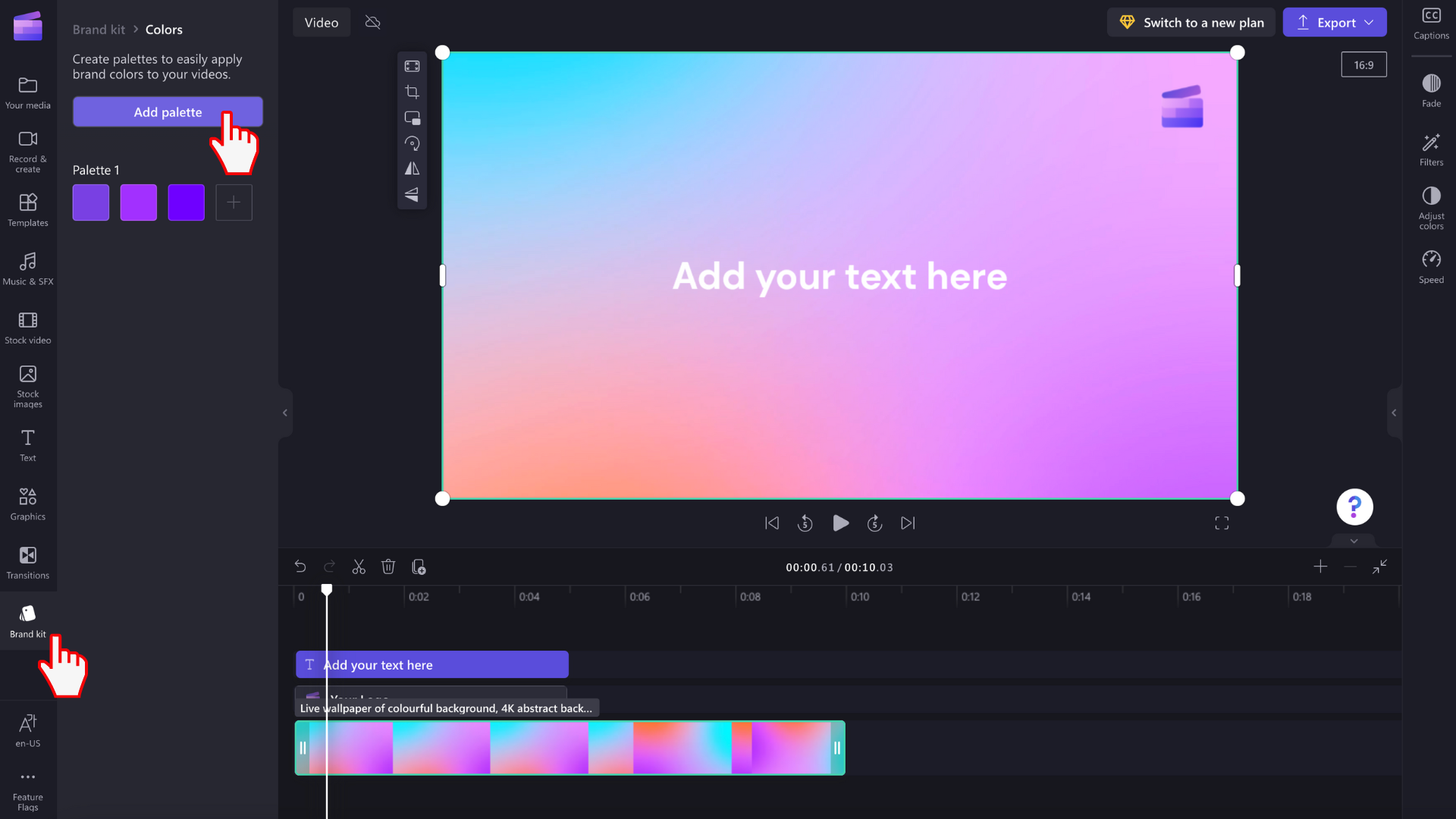
Logonuzun boyutunu ve konumunu düzenlemek için, yeniden boyutlandırmak için köşeleri içeri ve dışarı sürükleyerek veya logoyu video önizleme ekranında hareket ettirmek için serbestçe tıklayın.
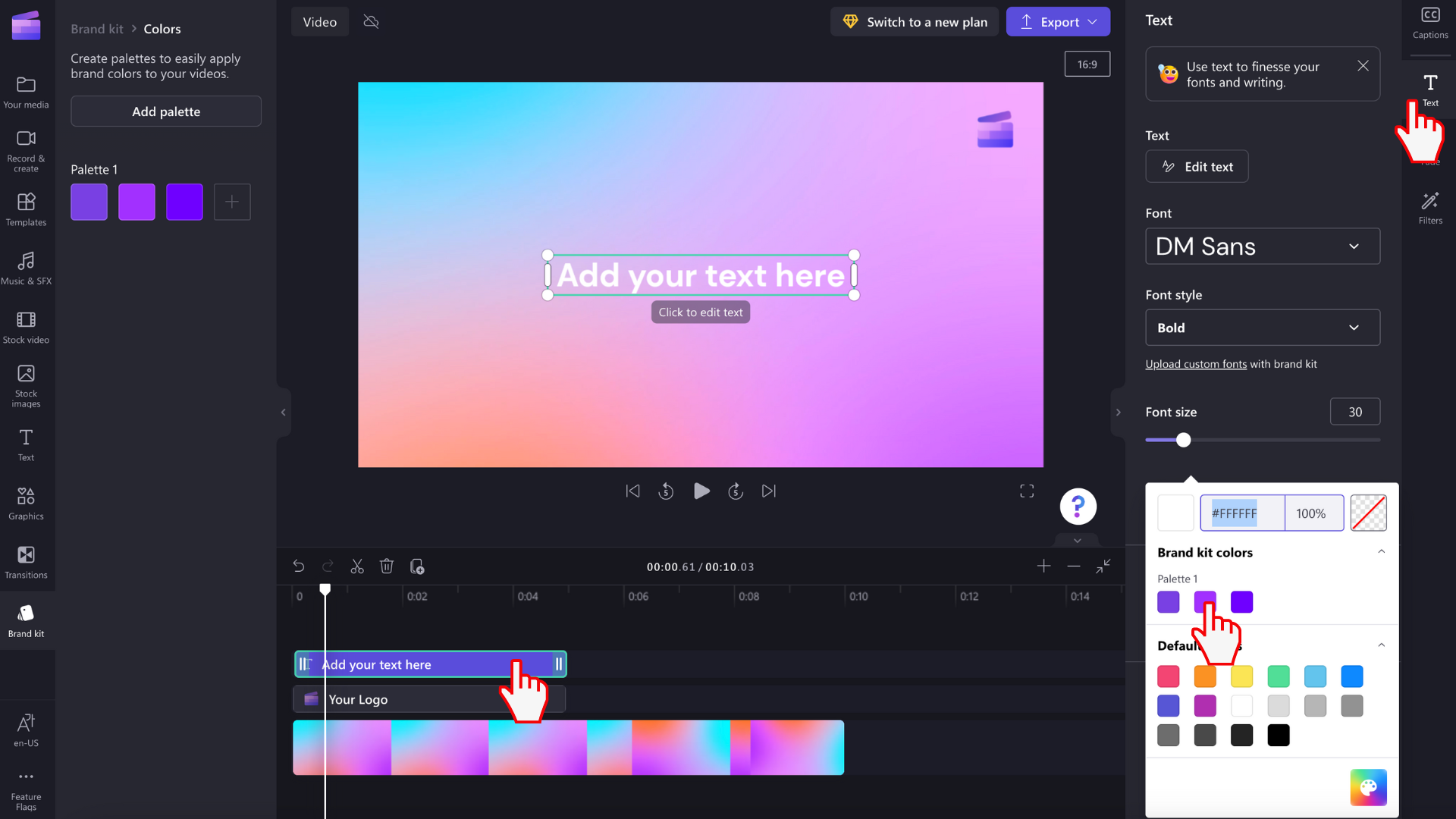
Logonuzun süresini videonuzun uzunluğuyla eşleşecek şekilde düzenlemeyi unutmayın. Uzunluğu artırmak için yeşil tutamaçları sağa sürükleyin veya azaltmak için yeşil tutamacı zaman çizelgesinin soluna sürükleyin.
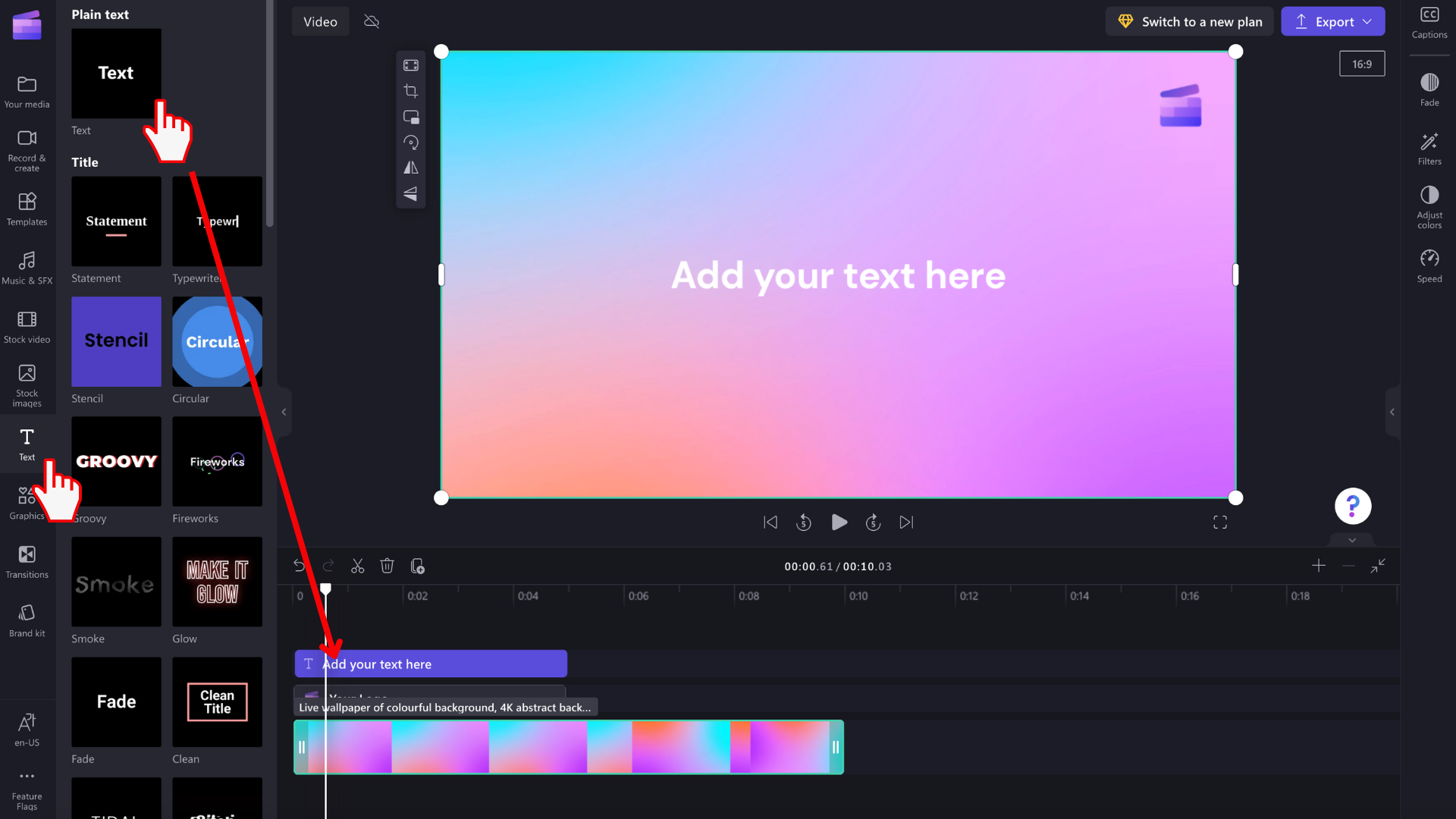
Adım 3. Videoya kişiselleştirilmiş yazı tipi ekleme
Özelleştirilmiş yazı tipinizi kullanmak için videonuza bir metin animasyonu eklemeniz gerekir. Araç çubuğundaki metin sekmesine tıklayın, ardından bir başlığı sürükleyip zaman çizelgesine bırakın.
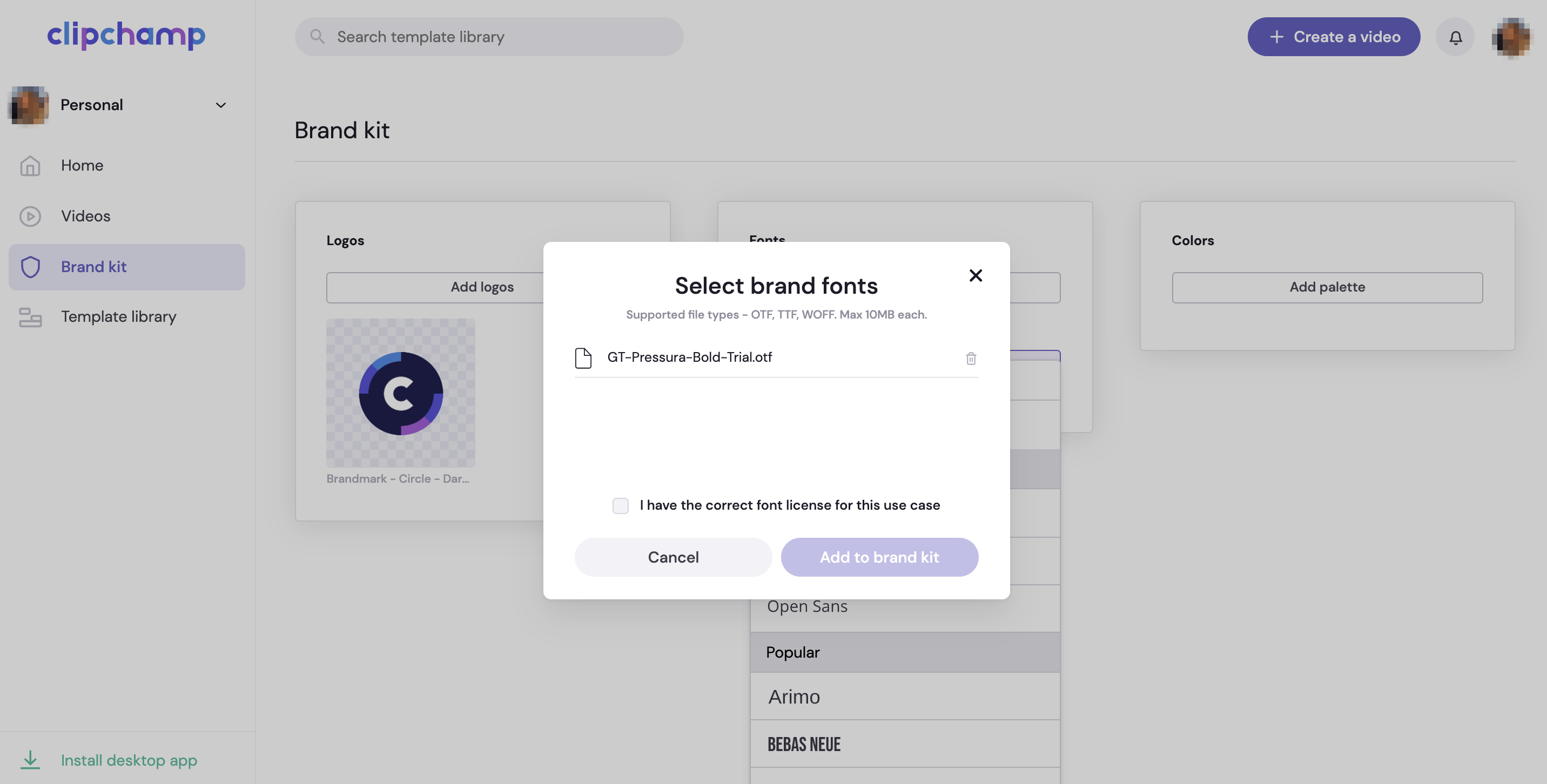
Hareket başlığınızın yazı tipini düzenlemek için özellik panelindeki metin sekmesine tıklayın ve ardından açılan oka tıklayarak marka seti yazı tipinizi seçin. Marka seti yazı tipiniz yazı tipleri listesinin en üstünde yer alır.
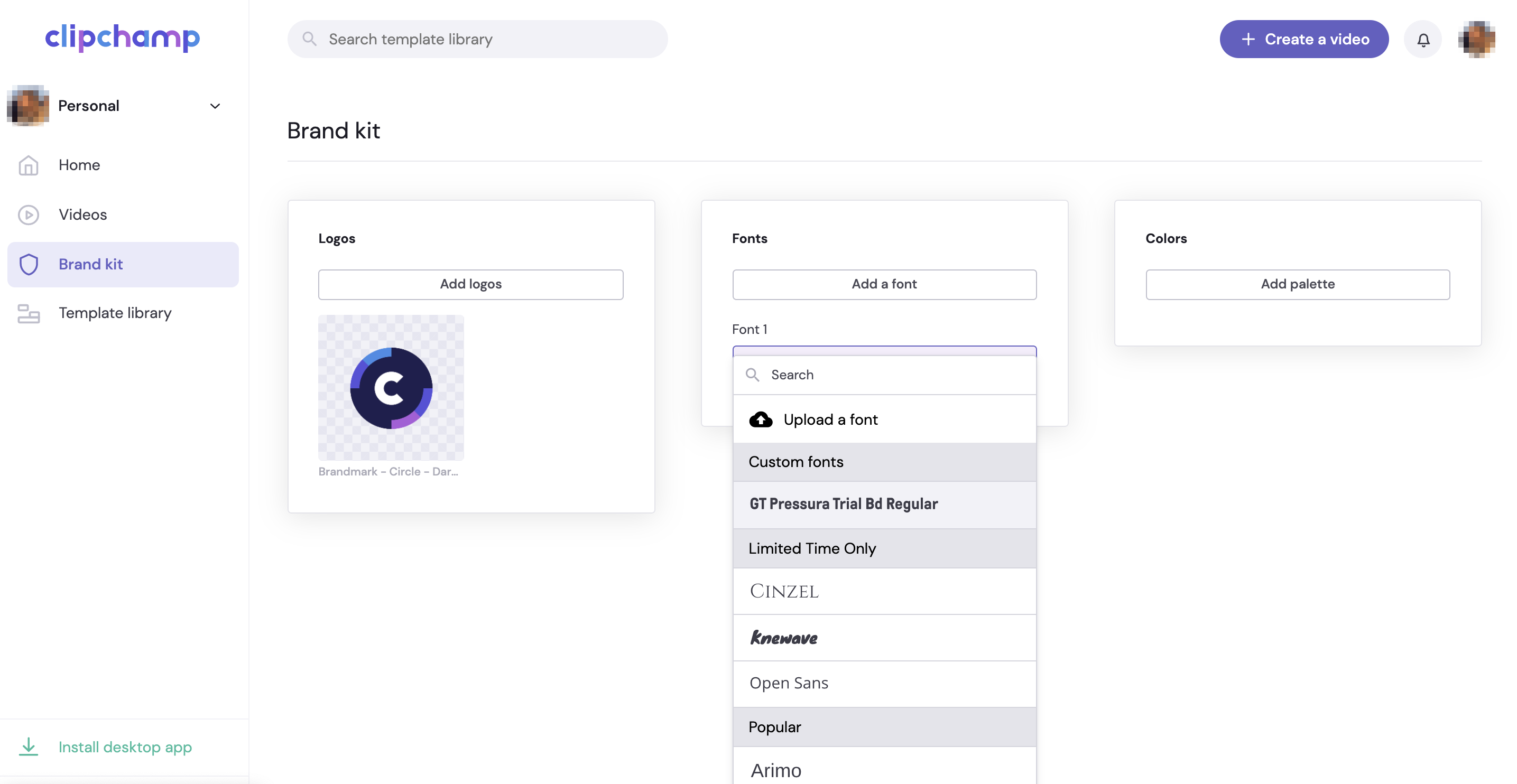
Adım 4. Videoya marka renkleri ekleme
Marka rengi paletinizle metninizin rengini değiştirmek için özellik panelindeki metin sekmesine tıklayın. Ardından renk düğmesine tıklayın.

Renk seçeneklerinin içinde marka seti renk paletinden bir renk seçin. Metniniz rengi otomatik olarak seçtiğiniz marka seti rengine değiştirir.

Clipchamp'ın kişisel sürümünde görmüş olabileceğiniz marka seti özelliğiyle karşılaştırıldığında, Clipchamp'ın iş için kullanıcıları bir marka setine daha kapsamlı bir video düzenleme öğeleri koleksiyonu dahil edebilir ve bunları projelerde kullanabilir (Temmuz 2024'ten itibaren).
Clipchamp ve diğer Microsoft 365 uygulamalarına kuruluşunuz veya eğitim kurumunuz tarafından size verilmiş bir iş veya okul Microsoft hesabıyla erişiyorsanız, özelliğe erişebilirsiniz ve video düzenleme projelerinde marka setlerini kullanabilirsiniz.
Marka seti nedir ki?
Marka seti, videolarınıza markanızı eklemenize olanak sağlayan medya varlıkları, renkler ve yazı tiplerinden oluşan bir koleksiyondur. Bir kit logolar, resimler ve arka planlar, girişler ve çıkışlar için video klipler, renkler, yazı tipleri, çıkartmalar ve grafikler, müzik ve ses efektleri içerebilir. Videolarınızda tutarlı bir marka oluşturma sağlamak için istediğiniz sayıda Clipchamp projesine eklenebilir ve bu projelerde kullanılabilir.
Bu, marka öğelerinin siz oluştururken parmaklarınızın ucunda olduğu anlamına gelir. Marka varlıklarının nerede depolandığını bilmeniz veya bunları bulmak için klasörlerde avlanmanız gerekmez.

Marka kiti özelliğine, en önemli markalama öğeleri etrafında yaratmaya odaklanmak için kasıtlı sınırlar konulmaktadır. Aynı zamanda, herkes bir marka seti oluşturabilir ve paylaşabilir. Bu, kişilerin bunları kişisel markalamaları için yeniden kullanabileceği ve küçük ekiplerin grupları arasında varlık oluşturabileceği ve paylaşabileceği anlamına gelir.
Teknik olarak marka seti nedir?
Teknik düzeyde bir marka seti 2 öğeden oluşur: .brandkit uzantısına sahip bir dosya ve ilişkili Varlıklar klasörü. .brandkit dosyası marka varlıklarından oluşan (teknik olarak kodlanmış) bir katalog içerir; Assets klasörü, marka setinin parçası olan medya dosyalarını içerir.

Bir Clipchamp projesinde yeni bir marka seti oluşturup kaydettiğinizde, bu, oluşturma işlemi sırasında seçtiğiniz konumda (örneğin OneDrive'ınızda) yeni bir .brandkit dosyası ve bir Varlıklar klasörü oluşturur.
Bir .brandkit dosyası bir Clipchamp projesine aktarılabilir, böylece marka varlıkları Clipchamp kullanıcı arabiriminde görünür ve projede kullanılabilir.
.brandkit dosyasını ve ilişkili Varlıklar klasörünü içeren bir marka seti klasörünü OneDrive'ınızda, yerel bilgisayarınızda veya başka bir yerde depolayabilirsiniz. Seti projeleri düzenlerken kullanabilmeniz ve Clipchamp'in medya varlıklarını bulabilmesi için .brandkit dosyasının ve Varlıklar klasörünün birlikte kaldığından emin olmanız gerekir.
Bunu OneDrive'da, Clipchamp projelerinizi kaydettiğiniz konuma benzer bir konumda depolamanızı öneririz; örneğin, Dosyalarım > Videolar > Clipchamp üst klasörü. Bu, marka setlerini ve bunları kullandığınız video düzenleme projelerini bulmayı kolaylaştırır ve Bunları OneDrive'da oturum açtığınız herhangi bir bilgisayarda kullanılabilir hale getirir.
Marka setine eklenebilen marka öğeleri
|
Marka seti varlık türü |
Tutar, boyut sınırları, dosya türleri |
|---|---|
|
Deyi |
Marka seti başına 300'e kadar. Dosya başına 10 MB. Dosya türleri: .png, .jfif, .pjpeg, .jpeg, .pjp, .jpg, .svgz, .svg |
|
Renkler |
Sınırsız renk. Renk seçici veya HEX kod alanı aracılığıyla koleksiyonunuzu seçin. Her ikisi de marka setine renk paleti eklerken kullanılabilir. |
|
Yazı Tipleri |
Sınırsız yazı tipi. Dosya başına 50 MB. Dosya türleri: .ttf, .otf, .woff |
|
Resimler |
Marka seti başına 300'e kadar. Dosya başına 10 MB. Dosya türleri: .png, .jfif, .pjpeg, .jpeg, .pjp, .jpg, .svgz, .svg |
|
Videolar |
Marka seti başına en fazla 100. Dosya türleri: .m4v, .mp4, .mov, .webm, .avi, .3gp, .wmv, .mkv |
|
Grafikler |
Marka seti başına 300'e kadar. Dosya başına 10 MB. Dosya türleri .png, .jfif, .pjpeg, .jpeg, .pjp, .jpg, .svgz, .svg |
|
Müzik |
Marka seti başına 300'e kadar. Dosya türleri .3gp, .3g2, .mid, .mp3, .opus, .oga, .ogg, .wav |
|
Ses efektleri |
Marka seti başına 300'e kadar. Dosya türleri .3gp, .3g2, .mid, .mp3, .opus, .oga, .ogg, .wav |
Marka setini kullanma
Bu bölümde marka setini kullanmanın oluşturma, içeri aktarma, kaldırma ve paylaşma gibi temel yolları anlatılacaktır. Birçok seçeneğe sahip güçlü bir özellik olduğundan, daha iyi anlamak ve çalışırken görmek için bir test Clipchamp projesinde denemek iyi bir fikirdir. Bu şekilde, videolarda markanızı hemen oluşturabilir, yönetebilir ve kullanabilirsiniz.
Yeni bir marka seti oluşturma
Clipchamp projesini başlattıktan sonra sol taraftaki marka seti bölümüne gidin. Burada mevcut bir seti içeri aktarabilir veya yeni bir set oluşturabilirsiniz.

Marka seti oluştur'u seçin, OneDrive İş'inizde bir yer seçin (marka seti klasörünü paylaşmadığınız sürece bunlara yalnızca siz erişebilirsiniz) veya SharePoint'i seçin ve marka setinin adını verin. Daha sonra oluşturulan kit projenize bağlanır.

Bir marka setini projeye aktarma veya bağlama
Mevcut bir marka setini açmak için 2 seçenek vardır.
İlk olarak İçeri Aktar'a tıklayın, ardından bir paylaşım bağlantısı yapıştırın veya "klasör seçiminden seçin" seçeneğini belirleyin.
1. Birisi sizinle bir marka seti bağlantısı paylaştıysa, bunu alana yapıştırın. Paylaşım bağlantısı bir .brandkit dosyasına işaret etmeli ve Clipchamp projenizin paylaşılan kitteki tüm medya varlıklarına erişebilmesi için tüm marka seti klasörü sizinle paylaşılmalıdır.

2. İçeri aktarmak istediğiniz .brandkit dosyasının konumunu biliyorsanız, klasör seçimi arasından seçim yapabilir, ardından OneDrive veya SharePoint'te marka setine gidip .brandkit dosyasını seçebilirsiniz. Bu, seti ve içeriğini Clipchamp projenize yükler.

Projeden marka setini kaldırma
Clipchamp projesinin marka seti bölümünde bağlam menüsünü (3 yatay nokta) ve ardından Marka setini değiştir'i seçin. Bu, 2 seçeneğe sahip marka seti bölümünün başlangıç ekranını açar İçeri Aktarma ve Oluşturma. Bu ekranda bir süre kalmak, mevcut marka setinin Clipchamp projenizle bağlantısını kesecektir.
Bunun OneDrive/SharePoint'teki .brandkit dosyasını ve Assets klasörünü silmediğini unutmayın. Bunları silmek için OneDrive/SharePoint'te bunlara gidin ve buradan kaldırın.
Marka setini paylaşma
Bağlam menüsünü seçin ve marka setini paylaşın, paylaşmak istediğiniz kişiye oluşturulan bağlantıyı sağlayın. Bağlantıyı yukarıda açıklandığı gibi içeri aktarma sırasında projelerinin marka seti bölümüne yapıştırabilir. Bu, marka setinizi Clipchamp projesine yükler.

OneDrive'da depolanıyorsa, marka seti klasörünün tamamının alıcıyla paylaşılması gerekir. Bir marka seti için paylaşılabilir bir bağlantı oluşturduğunuzda varsayılan olarak bu durum geçerli olmalıdır. Ancak, alıcı bağlantıyı açamıyorsa OneDrive'ınızdaki marka seti klasörünün paylaşım ayarlarını denetleyin.

En az bir marka seti eklenmiş bir projeyi paylaşma
Böyle bir Clipchamp projesini her zamanki gibi proje kullanıcı arabirimindeki dışarı aktar düğmesinin yanındaki paylaş düğmesi aracılığıyla paylaşabilirsiniz. Projeyi açan kişi, marka setinin ekli olduğunu görür. Ancak, marka setinin bulunduğu OneDrive/SharePoint klasörünüzde de erişimi olması gerektiğini unutmayın.
Başkalarının düzenlemesini istemediğiniz bir marka setini paylaşma
Bir marka setini paylaşma hakkında yukarıdaki adımların aynısını izleyebilirsiniz, ancak paylaşım bağlantısı ayarlarını yalnızca görüntüleme olarak değiştirebilirsiniz.
Resim, video, grafik, yazı tipi, renk, logo, müzik, ses efektleri ekleyin...
Yeni bir marka seti oluşturduktan sonra, varlık eklemek için bölümlerinin her birini seçebilirsiniz.
Eklemek istediğiniz medya dosyalarının içeri aktarılabilmesi için bilgisayarınızın yerel sürücüsünde olması gerekir.
Bunları marka setine eklediğinizde, önceki adımda .brandkit dosyasını oluşturduğunuz OneDrive/SharePoint klasöründeki bu marka setinin Varlıklar klasörüne yüklenir.

Varlıkları ekledikten sonra bunları videonuzda kullanmaya başlayabilirsiniz.

Varlığa bağlı olarak, marka setinden görüntü veya video gibi doğrudan eklenebilir veya kullanıcı arabiriminin ilgili bölümünde göreceğiniz seçeneklerden biridir.
Örneğin, marka setinizde bir renk paleti oluşturduktan sonra, düzenleme zaman çizelgesine bir metin öğesi eklediğinizde, sağ taraftaki metin öğesinin ayarlarından marka seti renklerini seçebilirsiniz.

Marka setleriyle çalışırken göz önünde bulundurulması gerekenler
Marka setlerini ve içindeki medya varlıklarını yönetme işleminin Clipchamp projesi kullanıcı arabiriminde yapılması gerekir. Marka setinizi içeren projeyi açın ve oradan öğeleri silin veya değiştirin.
.brandkit dosyasını ve Asset klasörünü yerleştirdiğiniz OneDrive veya başka bir klasöre varlık eklemek/kaldırmak, bu marka setinin bağlı olduğu Clipchamp düzenleme projesine geri eşitlenmez.
Birim sınırları:
-
Her kullanıcı kendileri için sınırsız sayıda marka seti oluşturabilir ve bunları başkalarıyla paylaşabilir.
-
Aynı anda bir projeye bağlı 1 marka setine sahip olabilirsiniz. Yeni bir tane eklemek isterseniz, zaten bağlı olanı değiştirmeniz gerekir. Marka setinden projeye eklenen tüm varlıkların projede kalacağını (ve orijinal marka setinin bağlı kalmasını gerektirmeyeceğini) unutmayın.
-
Microsoft 365 kuruluşları sınırsız sayıda "resmi" veya kurumsal marka seti oluşturabilir ve düzenleme projelerine erişebilmeleri için kullanıcıları tarafından kullanılabilir hale getirilebilir .
Şu anda medya varlıklarını otomatik olarak marka setlerine aktarmak mümkün değildir. Marka seti bölümünde Clipchamp proje arabirimi aracılığıyla el ile eklenmelidir. Aynı anda birden fazla öğeyi marka setine sürükleyip bırakmak mümkündür.
Markalı şablonlar (proje ve marka seti birleştirilmiş) bu aşamada kullanılamaz. Ancak geçici bir çözüm olarak bir Clipchamp projesi oluşturabilir, bunu OneDrive/SharePoint'te paylaşabilir ve diğerleri projeyi çoğaltabilir.
Logo gibi bir medya varlığının marka setinde güncelleştirilmesi, kullanıldığı tüm Clipchamp projelerinde güncelleştiriliyor mu?
Hayır. Düzenleme zaman çizelgesindeki bir projede bir marka varlığı kullanıldığında, bu projeye kopyalanır ve bu projede kalır. Bu, marka setlerinizden birinde bir logoyu güncelleştirdiğinizde ve şimdi güncelleştirilmiş logonun mevcut Clipchamp projelerinizde kullanıldığından emin olmak istediğinizde, bir güncelleştirme elde etmek için projeleri açmanız ve logo dosyasını yeni sürümüyle el ile değiştirmeniz gerekeceği anlamına gelir.










